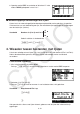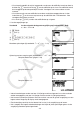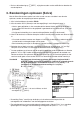Software Gebruiksaanwijzing
Table Of Contents
- Inhoud
- Eerste kennismaking — Lees dit eerst!
- Hoofdstuk 1 Basisbewerking
- Hoofdstuk 2 Manuele berekeningen
- 1. Basisberekeningen
- 2. Speciale functies
- 3. De hoekeenheid en weergave van getallen instellen
- 4. Berekeningen met wetenschappelijke functies
- 5. Numerieke berekeningen
- 6. Rekenen met complexe getallen
- 7. Berekeningen met gehele getallen in het twee-, acht-, tien- en zestientallige talstelsel
- 8. Matrixrekenen
- 9. Vectorberekeningen
- 10. Metrieke omzetting
- Hoofdstuk 3 Lijsten
- Hoofdstuk 4 Oplossen van vergelijkingen
- Hoofdstuk 5 Grafieken
- 1. Voorbeeldgrafieken
- 2. Controleren wat op een grafisch scherm wordt weergegeven
- 3. Een grafiek tekenen
- 4. Een grafiek in het afbeeldingsgeheugen opslaan
- 5. Twee grafieken op hetzelfde scherm tekenen
- 6. Handmatig tekenen
- 7. Tabellen gebruiken
- 8. Dynamisch tekenen
- 9. Een grafiek tekenen van een rijvoorschrift
- 10. Grafieken van kegelsneden tekenen
- 11. De weergave van een grafiek wijzigen
- 12. Functieanalyse
- Hoofdstuk 6 Statistische berekeningen en grafieken
- 1. Voor u met statistische berekeningen begint
- 2. Grafieken en berekeningen in verband met statistische waarnemingen met één variabele
- 3. Grafieken en berekeningen in verband met statistische waarnemingen met twee variabelen
- 4. Uitvoeren van statistische berekeningen
- 5. Testen
- 6. Betrouwbaarheidsinterval
- 7. Kansverdelingsfuncties
- 8. Invoer- en uitvoertermen van testen, betrouwbaarheidsinterval, en kansverdelingsfuncties
- 9. Statistische formule
- Hoofdstuk 7 Financiële berekeningen (TVM)
- 1. Voor u met financiële berekeningen begint
- 2. Enkelvoudige interest
- 3. Samengestelde interest
- 4. Evaluatie van een investering (Cash Flow)
- 5. Afschrijving
- 6. Omzetting van nominale rentevoet naar reële rentevoet
- 7. Berekening van kosten, verkoopprijs en winstmarge
- 8. Dag- en datumberekeningen
- 9. Devaluatie
- 10. Obligatieberekeningen
- 11. Financiële berekeningen met gebruik van functies
- Hoofdstuk 8 Programmeren
- Hoofdstuk 9 Spreadsheet
- Hoofdstuk 10 eActivity
- Hoofdstuk 11 Geheugenbeheerder
- Hoofdstuk 12 Systeembeheerder
- Hoofdstuk 13 Uitwisselen van gegevens
- Hoofdstuk 14 SD-kaarten en SDHC-kaarten gebruiken (alleen GRAPH95)
- Bijlage
- E-CON2 Application (English) (GRAPH35+ E)
- 1 E-CON2 Overview
- 2 Using the Setup Wizard
- 3 Using Advanced Setup
- 4 Using a Custom Probe
- 5 Using the MULTIMETER Mode
- 6 Using Setup Memory
- 7 Using Program Converter
- 8 Starting a Sampling Operation
- 9 Using Sample Data Memory
- 10 Using the Graph Analysis Tools to Graph Data
- 11 Graph Analysis Tool Graph Screen Operations
- 12 Calling E-CON2 Functions from an eActivity
- E-CON3 Application (English) (GRAPH95, GRAPH75+ E, GRAPH75+, GRAPH75)
- 1 E-CON3 Overview
- 2 Using the Setup Wizard
- 3 Using Advanced Setup
- 4 Using a Custom Probe
- 5 Using the MULTIMETER Mode
- 6 Using Setup Memory
- 7 Using Program Converter
- 8 Starting a Sampling Operation
- 9 Using Sample Data Memory
- 10 Using the Graph Analysis Tools to Graph Data
- 11 Graph Analysis Tool Graph Screen Operations
- 12 Calling E-CON3 Functions from an eActivity
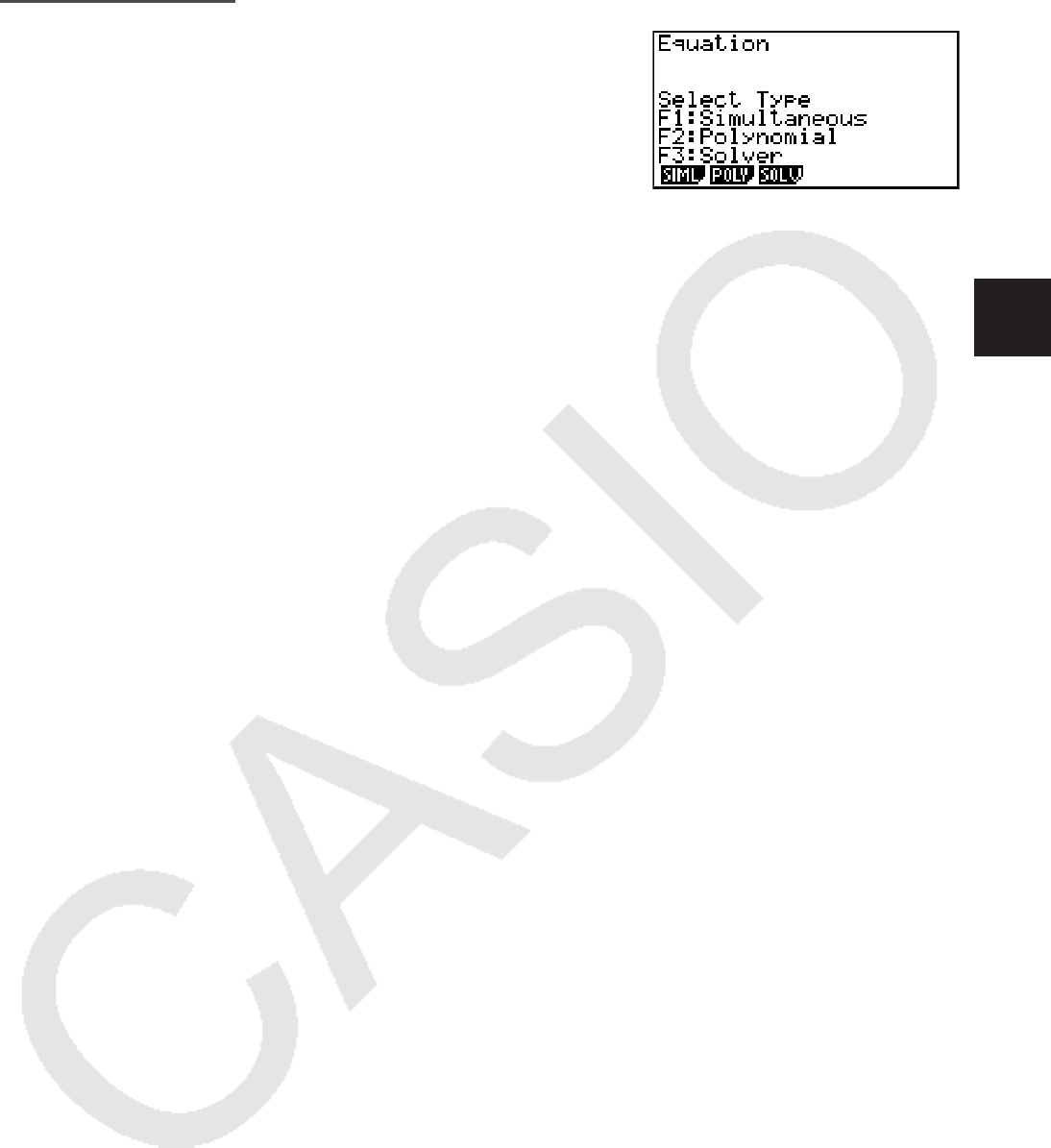
4-1
Hoofdstuk 4 Oplossen van vergelijkingen
Kies in het hoofdmenu de modus EQUA .
• { SIML } ... {stelsels eerstegraadsvergelijkingen met 2 tot
6 onbekenden}
• { POLY } ... {tweede- of zesdegraadsvergelijkingen}
• { SOLV } ... {variabele in een formule}
1. Stelsels eerstegraadsvergelijkingen
Met dit toestel kunt u stelsels eerstegraadsvergelijkingen met twee tot zes onbekende
oplossen.
• Stelsels eerstegraadsvergelijkingen met twee onbekenden:
a
1
x
+ b
1
y
= c
1
a
2
x
+ b
2
y
= c
2
• Stelsels eerstegraadsvergelijkingen met drie onbekenden:
a
1
x
+ b
1
y
+ c
1
z
= d
1
a
2
x
+ b
2
y
+ c
2
z
= d
2
a
3
x
+ b
3
y
+ c
3
z
= d
3
…
1. Kies in het hoofdmenu de modus EQUA .
2. Kies de modus SIML (Simultaneous) en geef het aantal onbekenden (variabelen) op. U kunt
2 tot 6 onbekenden specificeren.
3. Voer elke coëfficiënt na elkaar in.
• De ingevoerde waarde wordt toegekend aan het aangeklikte element. Elke keer dat u een
coëfficiënt invoert, schuift het aangeklikte element één plaats op:
a
1
→ b
1
→ c
1
→ … a n → b n → c n → ( n = 2 tot 6)
• U kunt ook gebroken vormen en de waarden opgeslagen in variabelen gebruiken als
coëfficiënt.
• U kunt op elk ogenblik de zojuist ingevoerde waarde voor de coëfficiënt annuleren door te
drukken op J voordat u drukt op w om de coëfficiënt op te slaan. De coëfficiënt wordt
dan teruggezet op de oorspronkelijke waarde. Vervolgens kunt u een andere waarde
invoeren.
• U kunt de waarde van een coëfficiënt veranderen nadat deze weggeschreven is door
te drukken op w en de cursor te plaatsen op de coëfficiënt die u wilt bewerken. Voer
vervolgens de nieuwe waarde in.
• Als u drukt op 3(CLR), worden alle coëfficiënten op nul gezet.
4. Los de vergelijkingen op.
Voorbeeld Los de volgende stelsels eerstegraadsvergelijkingen op voor
x , y , en z
4 x + y – 2 z = – 1
x + 6 y + 3 z = 1
– 5
x + 4 y + z = – 7
4